Az MP4 konvertálása Facebook videóvá és a videó minőségének javítása
A Facebook napjaink leghíresebb közösségi oldala. Ez a platform mindennapi életünk részévé vált. Nem csoda, hogy az emberek a Facebook segítségével tárolják képeiket videókban, és van mire visszanézniük. Néhány videó azonban elmosódottá válik, amikor közzéteszik a Facebookon. Ez azért van, mert a fájlformátum nem annyira kompatibilis a Facebookkal. Éppen ezért, ha meg akarja őrizni videoklipje minőségét, tanulja meg, hogyan kell ezt megtenni konvertálja az MP4-et Facebook-videóvá ezzel a bejegyzéssel.
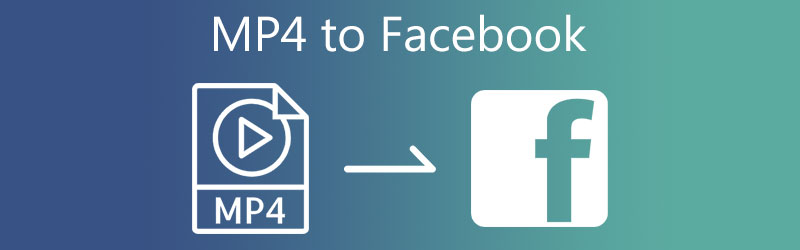
- 1. rész. Facebook által támogatott formátum
- 2. rész: MP4 konvertálása Facebook formátumba
- 3. rész. GYIK az MP4 konvertálásáról Facebook formátumba
1. rész. Facebook által támogatott formátum
2004-től napjainkig a Facebook népszerűsége tagadhatatlan. A világ minden tájáról sok ember használja ezt a közösségi oldalt. Jelenleg kereskedelmi célokra, marketingre és szórakoztatásra használják. És amint láthattad, a Facebookon lévő videók egy része elmosódott, míg mások jó minőségűek. Ez a platform csak korlátozott számú videofájltípust fogad el. A Facebook által támogatott formátumok közül néhány a Mobile Video, F4V, MPEG, AVI, GIF, MT2S, DV és DIVX. Ezen kívül a következő videóformátumokat is támogatja: MKV, MOD, TOD, OGG Media Form, VOB.
2. rész: MP4 konvertálása Facebook formátumba
1. Vidmore Video Converter
A legkiválóbb MP4-Facebook formátum konvertert keresi? Tökéletes! Mert a Vidmore Video Converter az, akit keres. Ez a program több mint 200 fájlformátumot támogat, és ami meglepő ebben az az, hogy támogatja az összes Facebook-kompatibilis videofájlt. A Vidmore Video Converter segítségével nem lesz nehéz dolga a videoklipek konvertálásával, mert nagyon fogyasztóbarát felületet kínál. Ettől eltekintve, nem fog problémába ütközni, ha Windows- vagy Mac-eszközre szeretné telepíteni, mivel mindkét eszközzel kompatibilis.
Meglepő módon a Vidmore Video Converter akkor is működik, ha nincs internetszolgáltatás. Végül pedig nem korlátozza a fájl méretét, mert korlátozás nélkül konvertálódik. Ellenőrizze az alábbi lépéseket, hogy jobban megértse, hogyan konvertálja ez az eszköz az MP4-et Facebook formátumba.
1. lépés: Töltse le az MP4-et a Facebook Format Converter-re
Az első lépés a program telepítése, miközben a készülék be van kapcsolva. A kezdéshez kattintson a gombra Ingyenes letöltés az alábbi menüből. Akkor segítene, ha engedélyezné a videokonverter működését.
2. lépés: Töltse fel a videót a fő felületen
Miután a program hozzáférést kapott a számítógéphez, hozzáadhatja a videót. Folytassa a gomb megnyomásával Fájlok hozzáadása opció a Idővonalbal oldalán a Plusz szimbólum középen a gyorsabb módszerért.
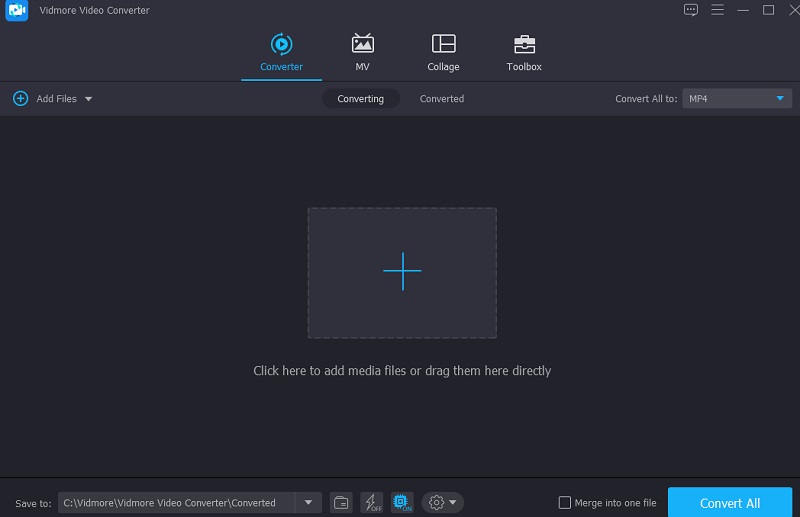
3. lépés: Keresse meg a Facebookot
Hozzáférhet a Videó fülre, miután a fájlt hozzáadta a Idővonal a kiválasztásával Profil menü a videoklip jobb oldalán található. Ezután a keresőmező használatával keresse meg a szót Facebook.
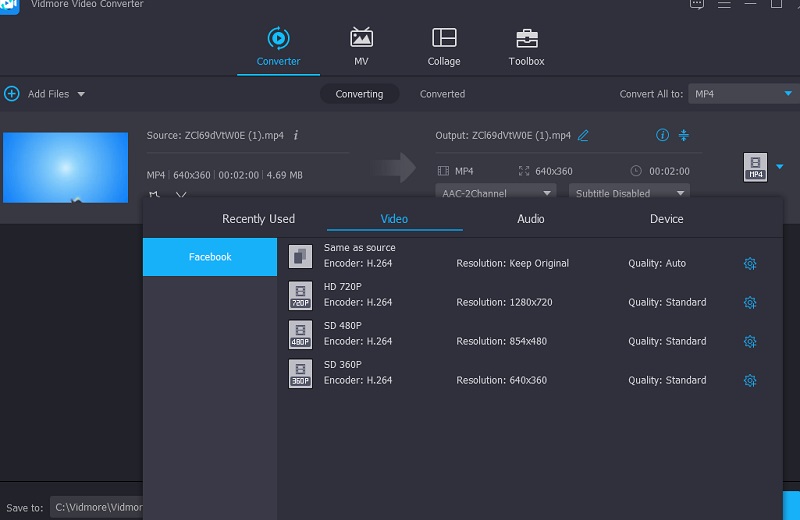
A Facebook formátum kiválasztása után tovább szabhatod a videó részleteit. A Beállítások ikon lehetővé teszi a videó beállítását Felbontás és szükség esetén egyéb videobeállítások. Miután elvégezte a szükséges szerkesztéseket a klipben, válassza ki a Újat készíteni a gomb jó ötlet.
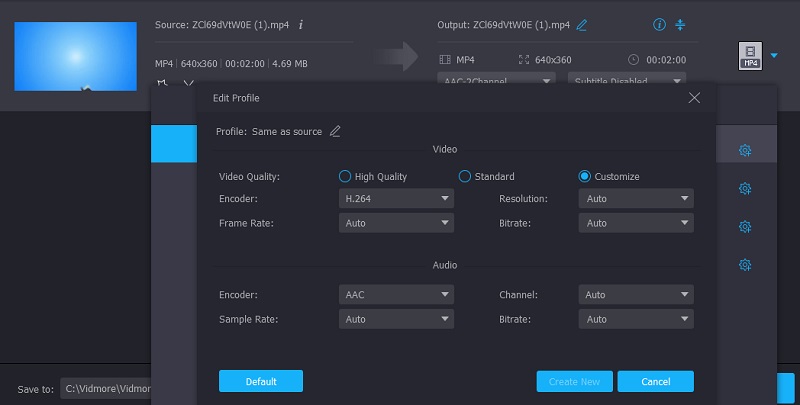
4. lépés: Az MP4 konvertálása Facebook formátumba
Ha elégedett a videó minőségének javításával, válassza a lehetőséget Összes konvertálása a képernyő jobb alsó sarkában, hogy az összes videót egyszerre, egyetlen mozdulattal konvertálja.
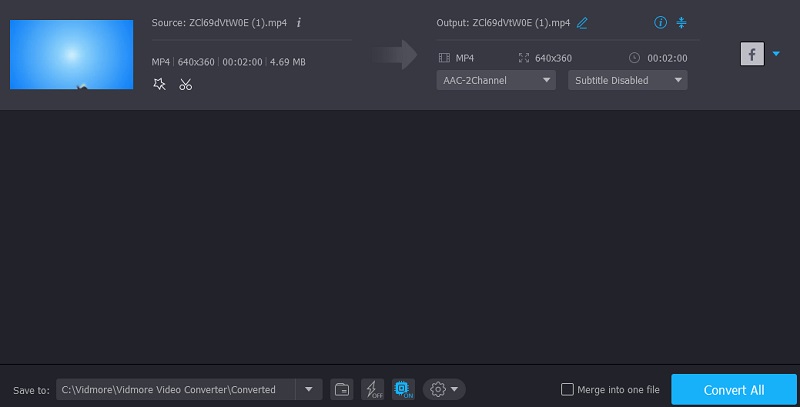
2. Vidmore Free Video Converter
Van egy másik lehetőség az MP4 konvertálására Facebook formátumba, és ez kész Vidmore Ingyenes Online Video Converter. Ez egy webalapú eszköz, és nem igényel harmadik féltől származó alkalmazást. A felhasználóbarát kialakítás miatt ez a program nagyon egyszerű és egyértelmű módon fut. Ez a webalapú segédprogram az audio- és videofájlok konvertálására korlátozódik a fennmaradó időben. A Vidmore Free Video Convertert az különbözteti meg a többi online konvertálótól, hogy korlátlanul exportál. Nem számít, mekkora vagy hosszú a videofájlja, továbbra is a legmagasabb hatékonysági szinten fog működni. Ha ezt az online eszközt részesíti előnyben az MP4 Facebook formátumba konvertálásához, nézze meg az alábbi ábrát.
1. lépés: Navigáljon a Fájlok hozzáadása konvertáláshoz gombot a Vidmore Free Video Converter webhelyen, és töltse le az indítót. Az indító telepítése után elkezdheti használni az online programot.
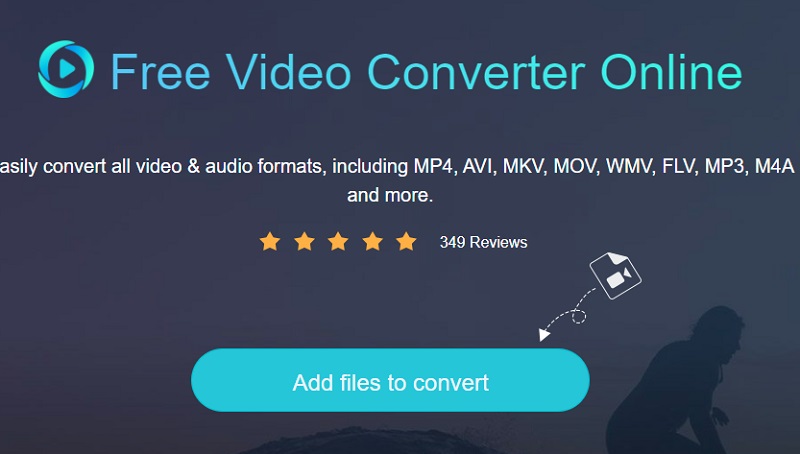
2. lépés: A Fájlok hozzáadása konvertáláshoz gombot kétszer, akkor visszakerül a könyvtárába, ahol kiválaszthatja az MP4 fájlt. A Fájl hozzáadása opcióval egyszerre több hangfájlt is konvertálhat, így még több időt takaríthat meg.
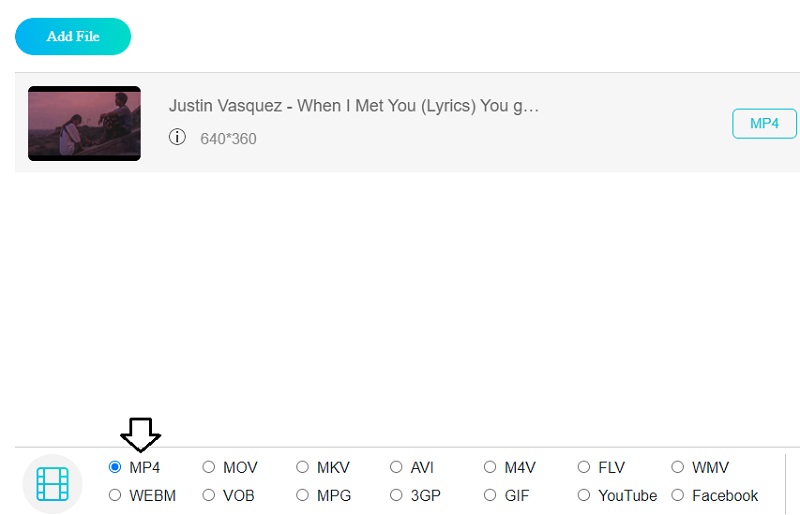
3. lépés: Ezt követően kattintson a Film gombot jobbra. Ezenkívül számos zenei fájlformátum közül választhat, az Ön preferenciáitól függően. Ezután az alábbi legördülő menüből válassza ki a lehetőséget Facebook mint a klipfájl formátuma.
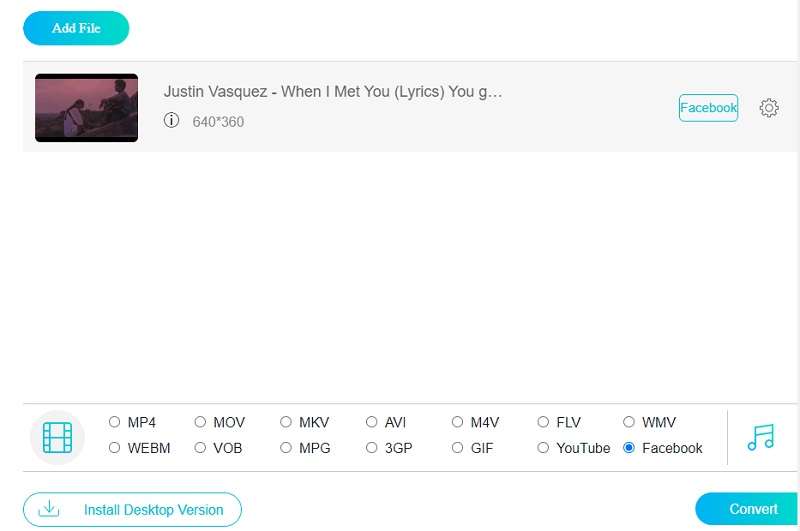
Ezután kattintson a Beállítások gombot a hang jobb oldalán, és módosítsa a Felbontás ha módosítani szeretné a videó szintjét és típusát. Ha elkészült, kattintson rendben hogy kiürítse az ablakot.
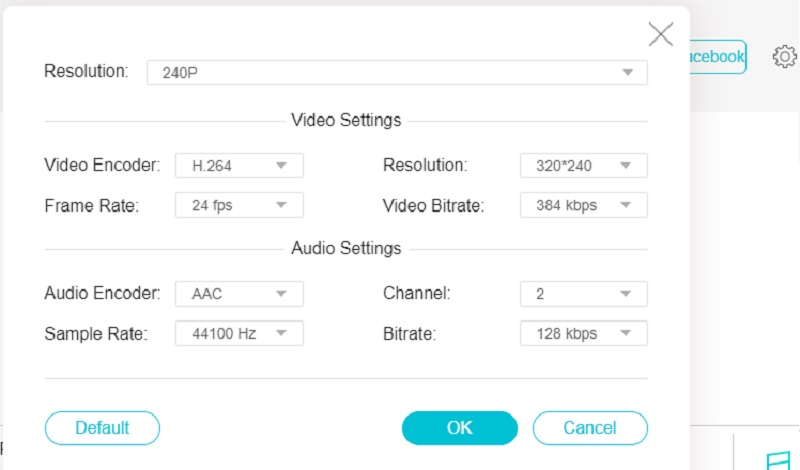
4. lépés: Ezután kattintson a Alakítani gombra, menjen arra a helyre, ahová menteni szeretné a fájlt, és kattintson a gombra Mappa kiválasztása ikon. A Vidmore Free Video Converter másodpercek alatt konvertálja a fájlt Facebook formátumba.
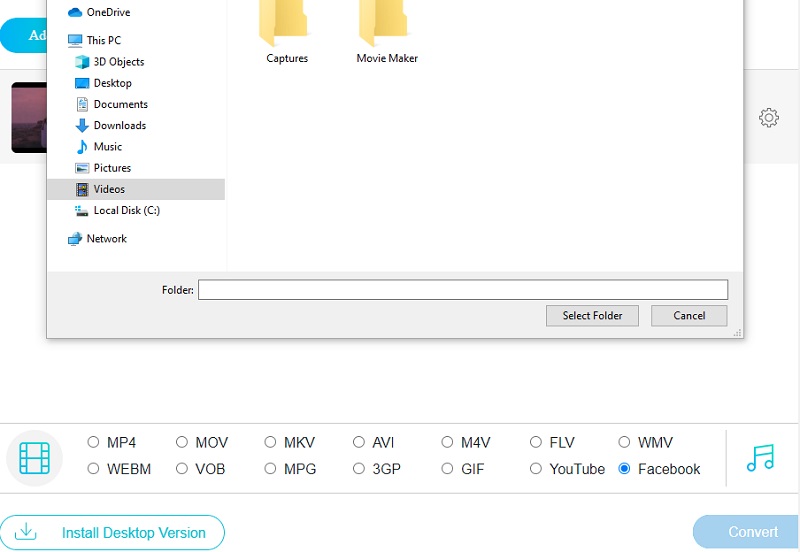
3. Unikonverter
Az Uniconverter egy másik online MP4-Facebook formátum konvertáló, amelyet videói konvertálására használhat. Ez az online konverter ingyenesen elérhető az Ön számára. Szinte az összes olyan funkciót képes ellátni, amit a szoftver asztali verziója képes ellátni, és ezt ugyanolyan minőségben. Ha a felhasználóbarátságról van szó, ez a webalapú segédprogram a legmegfelelőbb. Íme egy egyértelmű példa, amelyet követhet.
1. lépés: Nyissa meg kedvenc böngészőjét, és keresse meg az Online Facebook Convertert. Miután a fő ablakban van, kattintson a Válassza a Fájlok lehetőséget gomb.
2. lépés: Miután feltöltötte az MP4 fájlt a főablakba, kattintson a legördülő menüre Profil és válassza a Facebook formátumot a lehetőségek listájából.
3. lépés: Miután a Facebook formátumra kattintott, kattintson a Alakítani gombra lentebb, és jelölje be a négyzetet, hogy értesítést kapjon, ha az átalakítás befejeződött.
További irodalom:
A Facebook-képernyő elkészítésének 3 legjobb módja (megoldva)
Videók átméretezése a Facebook számára minőségromlás nélkül
3. rész. GYIK az MP4 konvertálásáról Facebook formátumba
Hogyan lehet módosítani a Facebook videóminőségi beállításait?
Jelentkezzen be Facebook-fiókjába, és válassza a Beállítások és adatvédelem lehetőséget a legördülő menüből. Most lépjen a Beállítások menübe. Lefelé görgetve lépjen a Videók oldalra. Válassza a Csak SD lehetőséget, vagy a Videó alapértelmezett minősége mellett bármely más lehetőséget a videóbeállításokban.
Mennyi egy Facebook-videó maximális időtartama?
Facebook-videó készítésekor a maximális időtartam 8 óra.
Hogyan csökkenthetem egy Facebook-videó méretét a minőség feláldozása nélkül?
Ha szeretné csökkenteni Facebook-videója méretét anélkül, hogy feláldozná a minőségét, jobb, ha a Vidmore Video Convertert használja. Ez a program a legjobban az audio- és videofájlok javításában működik.
Következtetés
Ha videókat oszt meg a Facebookon, meghatározott beállításokat kell használnia a médiakonverterhez, mivel a Facebook csak azokat a videókat fogadja el, amelyek megfelelnek ezeknek a szabványoknak. A Vidmore Video Converter tökéletes választás, ha szereti a videószerkesztést, és gyakran oszt meg videókat a közösségi médiában. Képes konvertálni MP4 fájlokat Facebook videó formátumba és más formátumok.
MP4 tippek
-
MP4 konvertálása
-
MP4 szerkesztése
-
Facebook


